
前段时间有媒体发过一篇文章讲USB 3.0目前还没有普及,并指出实际应用中的几个提问,比如不能通过USB 3.0接口安装系统等,总之是告诫用户需要冷静对待。文章的出发点是好的,但是用个别问题做挡箭牌显然忽视了这样一个事实:USB 3.0并非新技术了,它已经实实在在地方便了我们的日常使用。
查看一下在售的主板型号,低端如H61这样399-499元的主板都有配USB 3.0接口,而USB 3.0接口的U盘、硬盘盒、机箱比比皆是,键盘乃至摄像机、单反、摄像头、光驱。读卡器等产品中拥有USB 3.0接口的也不再罕见,回头看看自己身边的电子产品,要找到完全没有不支持USB 3.0的产品还真不容易。
两年前我们也做过了一次USB 3.0技术的解析与测试文章,当时用的题目是“未来主流标准”,不过这个“未来”其实没多远,只用了2年左右就已经遍地开花了。
今天依然要写一写USB 3.0,只不过目光不再是展望它带来的影响,因为这已经是事实,我们谈的更多的是实际应用,因为平时用的最多的数据拷贝不过是USB 3.0应用的一方面,还有更多的例子是我们没用过或者没想到的。
从1996年推出USB 1.0规范到现在差不多16年时间,按照科技发展一日千里的常理来看USB迄今才有三代标准应该是发展很慢的样子,但是作为这个星球上最通用、数量也最多的设备来说,USB每一代标准都有着举足轻重的地位。
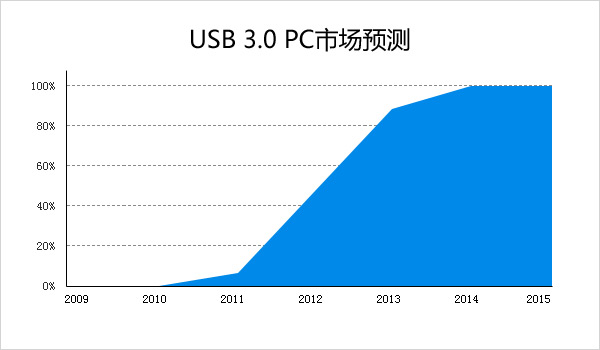
两年后,USB 3.0将一统天下
USB官方给出的数据是2006年出货超过20亿,2011年总计大约有60亿USB设备正在使用中,而今年将成为USB 3.0爆发年,USB设备的增长速度只会越来越快,两年后USB 3.0的占有率将达到100%。
就算你现在没有USB 3.0设备,但是你也无法忽视它,终有一天也会爱上它,今天让我们再一次发现它。
◆ 16年的过去,USB接口发展简史
虽然讨论USB 3.0的文章多如牛毛,但是为了全面了解这一技术的特点,这里仍然免不了再介绍一下,不过堆砌人云亦云的术语没什么意义,我尽量以用户的角度去写,这样容易理解和吸收。
下面就进入正题吧,先了解一下USB技术的发展历史。
USB全称为Universal Serial Bus,意思是通用串行总线,一个“通用”字样道尽了它最大的特色,毕竟在USB问世初期存在各种接口标准,键鼠使用的是PS/2,硬盘、光驱使用的接口有IDE、PATA,后来还有SATA以及延伸出来的eSATA,特立独行的苹果公司甚至还有FireWire 400/800(后来也成为通用标准,叫做IEE1394),总之当时的情况就是山头林立,有点能耐的公司甚至自立为王。
这么多的接口给用户使用带来的不便可想而知,1994年的时候,带头大哥Intel觉得这样下去不是个事,给用户带来麻烦就是给自己找麻烦,所以联合IBM、康柏、微软、NEC、DEC等当时主要的PC业界大腕成立了USB-IF组织,目的是设计一种通用的传输接口,支持热插拔、兼容性强而且能同时连接多个设备,这就是USB接口的由来了。
历经多个草案之后,他们与1996年1月份公布了USB 1.0规范,有1.5Mbps和12Mbps两个速度,不过这个版本有些问题,1998年又出了USB 1.1规范完善它,速度统一定为12Mbps。
2000年4月发布了USB 2.0规范,到现在为止它在数量上都是绝对的主流,与1.X版相比它的速度大幅提升到480Mbps,并陆续增加了ECN、OTG等功能,细分了接口类型,并统一了充电标准(有专门的充电规范)。
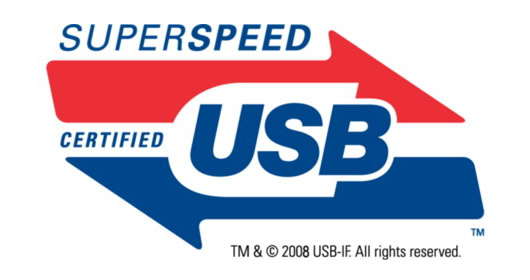
USB 3.0:SUPERSPEED
USB 3.0标准发布于2008年11月,传输速度达到5Gbps,2009年时华硕在ComputeX展会上发布第一款支持USB 3.0接口的主板——P6X58 Premium,三年来支持USB 3.0接口的设备已经呈井喷之势了。
另外USB组织也统一了各个标准的称呼,USB 1.0中的1.5Mbps速度被称为Low-Speed,USB 1.1中的12Mbps被称为FullSpeed,USB 2.0的480Mbps则被称为HighSpeed,到了USB 3.0时代则叫做Super-Speed,如果有USB 4.0的话,估计就该叫UltraSpeed了。
在USB接口高速发展的同时,原本能与之抗衡甚至领先的几种接口也逐渐呈败退之势,其中eSAT接口胜在速度更快,3Gbps的速度远远高于USB 2.0的480Mbps,但是难点在于eSATA需要外接供电,使用起来相当麻烦,只有eSATAp(也叫Power eSATA,实际上这是一个SATA/USB混合接口,供电靠的就是USB 2.0,速度也只能达到USB 2.0的480Mbps)标准才支持供电,而且SATA的线缆最长只有2m,大大低于USB和火线的5m,最终并没有发展起来,地位尴尬。
另一个对手IEEE 1394 a/b,也就是FireWire火线400/800了则输在通用性不足,应用范围有限,只在一些数码产品上应用较多,而且1394接口一直没有原生支持,只能靠第三方芯片提供接口,额外增加了使用成本,即便1394b标准的800Mbps速度相对USB 2.0有一定优势,但在USB 3.0面前就无能为力了,总之它的败退也是大势所趋。
USB接口最终取胜靠的不外是速度、通用性、易用性,快的没它通用,易用的又没它通用。
到了现在,eSATA依然尴尬着,火线继续孤独着,而USB日益旺盛,虽然1.x接口已经灰飞烟灭,USB 2.0也如昨日黄花,但USB 3.0从垂髫小儿成长为落落大方的小家碧玉,而且还在飞快地成长中。
◆ SuperSpeed:USB 3.0技术解析
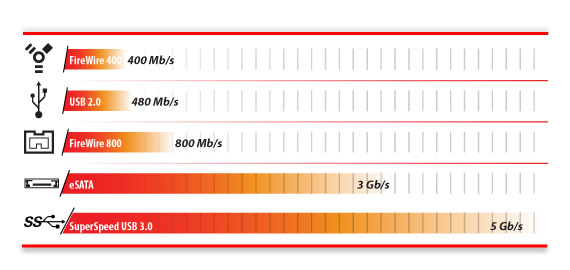
几种主要接口速度对比
USB 3.0的SuperSpeed也不是白叫的,它在USB 2.0标准480Mbps的基础上将信号速率进一步提高到5Gbps,这也是很多厂商的宣传图中10x性能的来源。
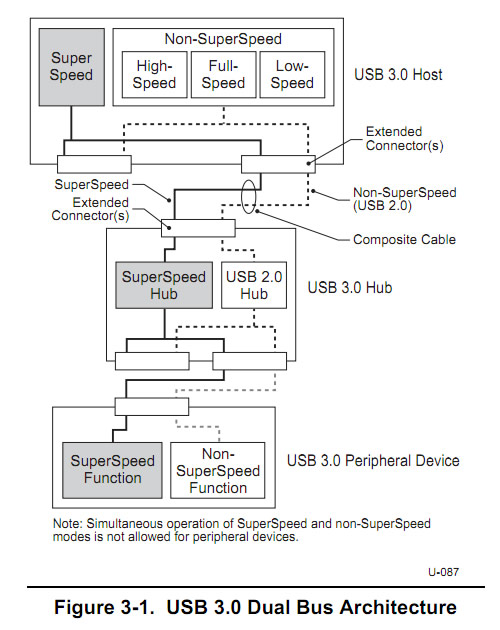
USB 3.0双总线架构
USB 3.0既需要高速的SuperSpeed总线,又需要向下兼容USB 2.0,所以它使用了双总线架构,Host和Hub部分可以同时操作USB 3.0、USB 2.0总线,不过devices部分不行,USB 3.0的接头类型(connection model)总是会选择信号速率最高的总线。
与USB 2.0相比,3.0的物理层、链接层基本没有变化,特别是物理层兼容于USB 2.0,协议层变化的主要是编码方式,使用了高速数据中常用的8bit/10bit编码,并由物理层负责信号编码解码,减少EMI干扰。
接口、线缆的变化

从左到右依然是Type-A、Type-B以及Micro-B接口
与理论架构上的变化相比,接口及线缆方面的变化才是最明显的,USB 3.0定义了三种接口,A型最常见,它与USB 2.0接口完全兼容。
B型不能向下兼容,USB 2.0 Type B插头可以插入到USB 3.0接口了,反之不行,这个接口主要用于打印机,不过在硬盘底座的接口上很常见。
最后一个是Micro B,也是不能向下兼容,主要用于手机和其他小型设备上,不过除了在ORICO的移动硬盘上见过这个接口,手机上用的多的还是Micro USB 2.0接口,还真没见过USB 3.0的。
USB 2.0接口上有四片(pin)金属触角,一片接地,一片负责Vbus,D+、D-负责数据传输,而USB 3.0增加到9片,为了保持兼容性,前面的四片没有变化,只在接口后部多了5片,以Type-A为例来看一下。

USB 3.0标准接口定义
新增的5个触角多了一个接地的,其余的四个TX+、TX-和RX+、RX-主要负责USB 3.0信号数据传输,支持全双工运作,而USB 2.0的D+、D-只能支持半双工模式,多出的这四个数据传输针脚就是USB 3.0速度大幅提升的主要因素了。
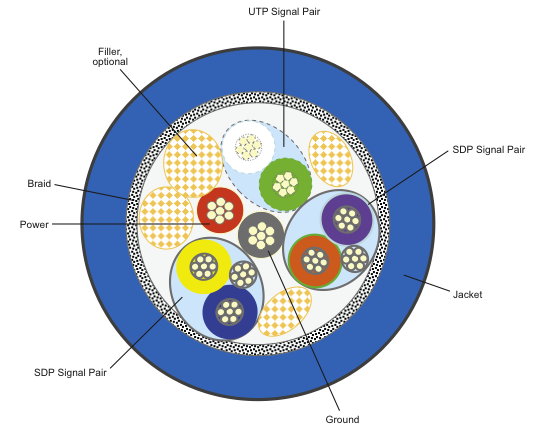
USB 3.0线缆变化
USB 3.0使用的线缆也发生了改变,视觉上的变化是变粗了,因为里面的线缆增多了,有两对SDP信号线,一对UTP信号线,其他的就是供电线及接地线了。
USB 3.0与xHCI规范
与USB 2.0时代不同,USB 3.0时代除了有一个开放的、共同的USB 3.0 Specification规范之外,还有一个xHCI规范,并且围绕这个xHCI规范还产生了不小的风波。
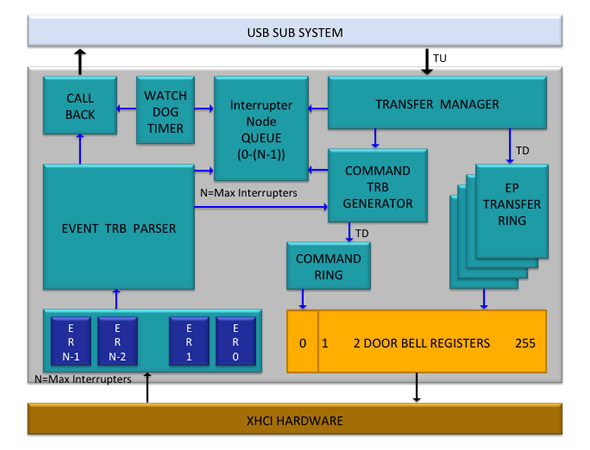
xHCI规范说明
xHCI(Extensible Host Controller Interface,扩展主控制器界面)最早是Intel开发的,它与USB 3.0的关系就好比所有汽车厂商都可以造时速300公里的汽车,但是在关键的发动机设计上Intel有自己的规范,其他厂商需要自己设计发动机,但是不同的技术可能会导致最后的汽车实际速度差距甚远,而且这个过程还要花费大量时间和投资。
Intel的做法遭到了其他厂商的抵制,虽然这是Intel自己投资开发的技术,但是最后还是选择了免费公开,其他厂商也可以根据xHCI规范设计USB 3.0的主控制器芯片。
目前的USB 3.0芯片普遍支持的是0.96版xHCI规范,1.0版的架构变化不大,主要是优化了能耗,增加了部分传输协议,比如UASP,它借鉴了SCSI接口架构的优点,在传输中不必等待数据传送完毕,就能送出下一组数据。
此外,Windows 8将原生支持USB 3.0,而且速度也不比官方驱动差,这一点是验证过了的,但是Windows 8的硬件要求里要求USB 3.0芯片达到xHCI 1.0规范才能提供UASP支持,目前这些只支持0.96版规范的USB 3.0芯片多少都会受一些影响。
◆ 不只是快了,USB 3.0优势何在?
与已有的USB 2.0相比,USB 3.0的优势在哪里呢?
1. 速度更快,传输时间更短
USB 3.0的5Gbps的速度理论是USB 2.0的10倍多,与其他接口如FireWire 800、eSATA 等接口相比,速度更快。
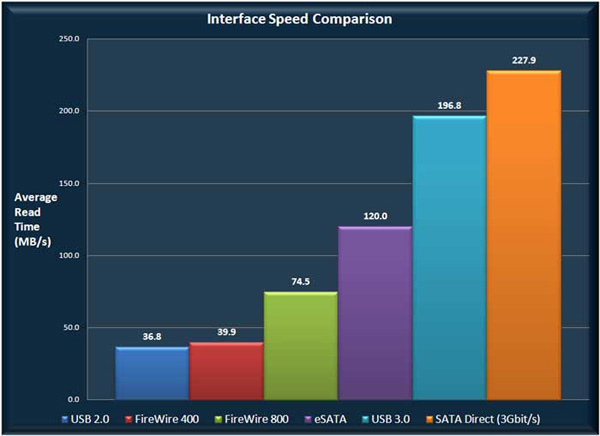
各接口平均读取速度比较
这里是一个简单的对比,USB 2.0理论有60MB/s(480Mbps)的速度,不过实际上只有40MB/s左右,其他eSATA、FireWire就更慢了,USB 3.0的速度折算起来是最高是500MB/s(5Gbps),实际在200Mbps,能超过这个速度的就只有SATA接口了,后者的问题在于通用性不足。
实际速度约200MB/s的USB 3.0在目前的数据传输接口中是除了SATA外最快的,关键是它最通用,相比40MB/s的USB 2.0接口,它传输超大容量文件时所用时间只有后者的五分之一,大大降低了用户的等待时间。
2. 更强的供电
供电能力是USB 3.0宣传的最多的功能之一,仅次于传输速度,那么它与USB 2.0相比到底改变了什么呢?
![]()
官方规范中说的是,未配置或者待机状态的供电能力从100mA提高到150mA,提升了50%,已配置的设备供电从500mA提高到900mA,而USB 3.0的电压在4.5-5V左右,因此供电能力提高到了4.5W,相比USB 2.0大幅提升80%左右,也就是说理论上确实提高了。
不仅如此,USB 3.0中还有专门的BATT Charge规范,前面说的900mA供电其实是Standard downstream port(SDP)接口的, charging downstream port(CDP)和Dedicated charging ports(DCP)的供电甚至可以达到1500mA。
主板评测中也见过微星的Super Charge、技嘉的Charge On以及华硕的Ai Charge充电技术,实际上就是把USB 3.0的供电输出能力提高到1.0A甚至1.5A以加快充电速度。
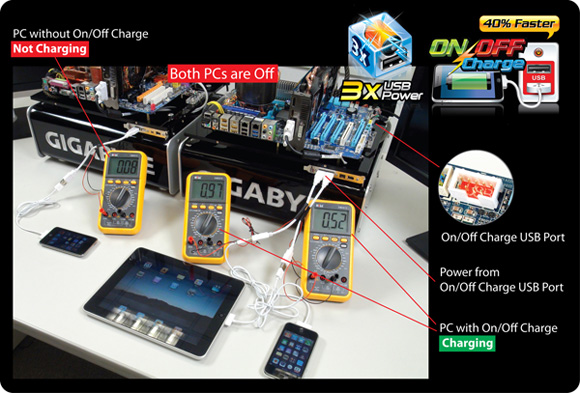
主板厂商做的USB 3.0充电测试
关于USB 3.0充电速度快慢的问题,这些厂商都那iPhone、iPad演示过,因为苹果的iPad的官方适配器是2.1A的,大大高于USB 3.0标准,接在普遍USB接口上是显示不出充电的,但是在这些特殊的USB 3.0接口上就可以。
3. USB 3.0的功耗管理更先进,更节能
普通用户对这个优势可能没注意,不过这确实是USB 3.0规范中的重要一项内容,链接层支持更多的状态,待机时无论是主机还是设备都能减少更多的能耗。
4. 兼容性
这个也是USB 3.0最值得赞扬的地方之一,使用最多的A型接口完全兼容USB 2.0的确方便了用户,也保护了现有投资。
其他优点如全双工数据传输、支持新的数据传输类型以及新的接口之类也有很多,不过算不上重点了,用户也察觉不到。
总结起来,高速、通用这两个字就可以概括USB 3.0的优点,前者节约了用户的等待时间,后者避免了重复投资,使用起来更加方便。
◆ USB 3.0问与答:两个最基本的问题
以前的文章中Q/A章节回答了几个有关USB 3.0的问题,这里我们还要再回答几个问题,有你熟悉的,肯定也有不知道的。
Q:如何区分USB 2.0和USB 3.0
A:这个区分可以从接口、线缆、标识等方面来说。
区别之一:接口

A型接口对比:左为USB 3.0,右边为USB 2.0
A型接口是完全兼容的,USB 3.0多出的5个针脚位于接口后部,接入USB 2.0设备的话碰不到,因此两者通用。

蓝色的Type-B,左的是mini USB 2.0

USB 2.0 Type-B接口
USB 3.0的Type-B接口也是9个针脚,上下对比的话可以看出Type-B接口变化还是很大的,USB 3.0的不能向下兼容,而USB 2.0的可以插入USB 3.0接口。

Micro接口的USB 3.0(左)和USB 2.0(右)
Micro类型的接口也不再兼容,USB 3.0的mirco接口更扁更宽,而USB 2.0的更mini,这个接口主要是用在手机上的,但是还没发现哪家厂商使用的接口为USB 3.0 Micro-B,USB 2.0的micro-B依然是绝对主力。
区别之二:线缆粗细

中间是USB 2.0线,两侧的都是USB 3.0线
USB 3.0使用的是对偶单纯形四线制差分信号线,信号线比USB 2.0更多,因此线缆更粗一些。
区别之三:标识不同

USB 3.0的标识上多了SS字样
USB 3.0名为SuperSpeed,接口上的标识也多了SS字样以示与USB 2.0的区别。
区别之四:看颜色
其实这么多的区分方法也没什么意义,最简单的一个是USB 3.0接口通常是蓝色的,而USB 2.0都是黑色的,而线缆方面也是如此,蓝色的都是USB 3.0,但是USB 3.0线缆和接口不一定都是蓝色的,用这两个经验来判断基本上99%不会错。
Q:USB 3.0的速度到底是多少?比USB 2.0快多少?
A:前面已经提过,USB 3.0的速率是5Gbps,早期还有4.8Gbps速率的说法,但是USB 3.0规范中提到的速率都称为5Gbps。
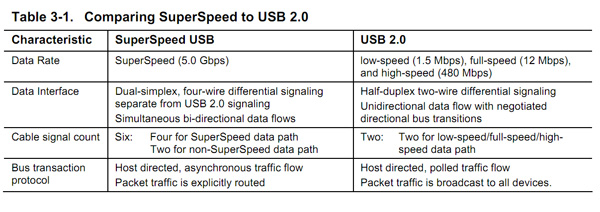
官方USB3_r1.0_06_06_2011文档中提到的USB 3.0速率都是5Gbps
USB 2.0是480Mbps,理论速度是60MB/ps,而USB 3.0是5Gbps速度,8b/10b编码,这样它的理论速度是500MB/s,比USB 2.0快了8.3倍左右。
关于速度还有一个问题,SATA 6Gbps接口速度为600MB/s,SSD实测显示几乎能达到550MB/s量级,而USB 3.0的理论速度也有500MB/s,但是目前的测试结果普遍只有200MB/s,这一点也值得注意(这中间还涉及到厂商与操作系统容量计算的小问题,但不影响结论)。
SATA接口是点对点传输,一个接口对应一个设备,效率很高,而USB 2.0是串行传输,理论上一个接口可以拖127个USB设备,在PDF的4.4.11章节也谈到了USB 3.0的效率问题,USB 3.0的速率为500MB/s,考虑到流量控制、包成帧、通讯协议资源负荷的情况下实际也有400Mbps的速度,这一数据与实测结果相差依然很大。
◆ USB 3.0哪里来:原生方案
既然USB 3.0这么好,那么怎么才能用上呢?按照不同的解决方案,我们可以将其简单分成三种,一是芯片组原生自带的,第二个是第三方USB 3.0芯片扩展的,第三种就是脱离主板之外,可以自主选择的扩展卡方案了。
首先来看原生的,USB 3.0能否真正普及主要还是看原生支持什么时候到位,很多人等了这么久不就是图个原生USB 3.0功能吗。
AMD对USB 3.0的支持比Intel积极一点,早在去年的A75主板上就已经支持USB 3.0,并顺利通过USB-IF官方认证成为首款原生支持USB 3.0的主板。
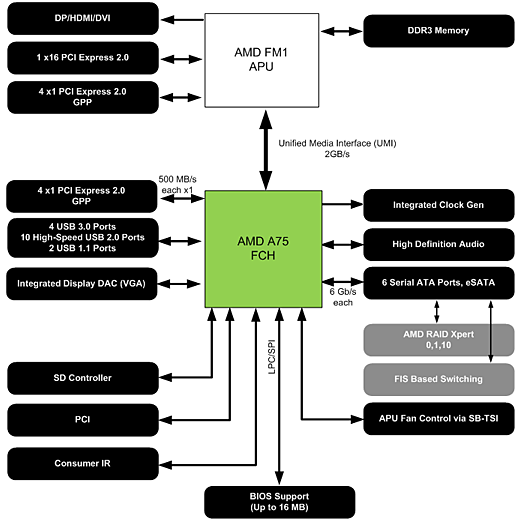
A75成为第一款原生支持USB 3.0的主板
与AMD 7/8/9系芯片组修修补补的做法不同,A75是针对APU而专门设计的芯片组,所以有幸加入USB 3.0支持,该芯片组支持10个USB 2.0,4个USB 3.0接口。

A75主板的I/O部分通常有2-4个USB 3.0接口(蓝色)
虽然A75最早原生支持USB 3.0,但是去年的APU遭遇了产能问题,初期并不受市场欢迎,而A75的FM1插槽又不兼容Pheon/Athlon处理器,所以A75对USB 3.0的影响并不大,决定性的推动力量还得看Intel。
Intel直到今年的7系芯片组上才原生支持USB 3.0,比AMD都要晚了近一年,从技术上说这是不应该的,或许是为了推广速度更快的雷电接口而故意拖延USB 3.0的进程吧。
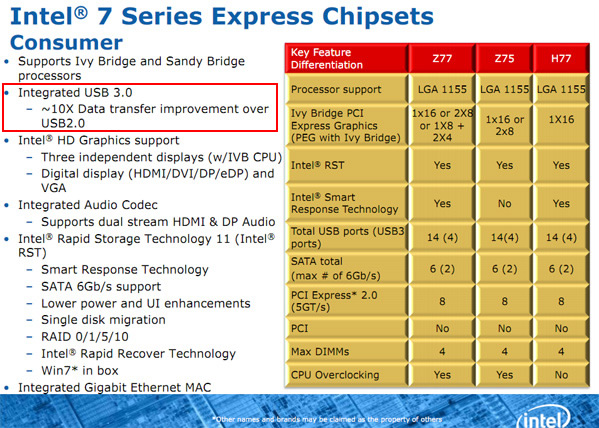
Intel直到7系主板上才原生支持USB 3.0
与AMD一样,Intel 7系主板也支持4个USB 3.0,10个USB 2.0接口,通常的配置情况也是后置2个,可扩展2个,也有向技嘉Z77A-UD5H这样直接提供4个USB 3.0接口而取消扩展接口的。
目前第三方芯片组厂商已经消失殆尽,AMD和Intel才是推动USB 3.0普及的重要力量,特别是Intel的分量举足轻重,虽然7系主板才刚刚开始,但是配合年底的Win8系统,原生USB 3.0无疑是最好的解决方案。
◆ USB 3.0哪里来:第三方芯片
原生虽好,不过来的都很晚,在此之前USB 3.0依靠的还是第三方芯片打天下,即便是未来原生USB 3.0遍地开花,第三方USB 3.0芯片也不会消失,总有用得到的地方。
第三方USB 3.0芯片主要是日系和台系厂商在做,这里简单看下主流的几种USB 3.0芯片吧。
瑞萨(NEC)D720200F1
这款芯片原来是NEC出的,后来与日本瑞萨电子合并,现在的芯片上已经看不到NEC的名字了,实际上NEC/Renesas在USB 3.0上影响力很大,AMD的A75以及Intel的7系原生USB 3.0都是跟它合作开发的。

早期的芯片上印的还是NEC的名字

新出的芯片上已经见不到NEC的字样了
D720200是2009年发布的,之后又有第二代的D720200a以及第三代的D720201、D720202等型号,不过目前见得最多的依然是这款D720200F1芯片,经久不衰。
D720200F1基于USB 3.0 Specification 1.0规范设计,每个芯片支持2个USB 3.0接口,支持xHCI 0.96,兼容PCI-E 2.0标准,I/O电压为3.3V,核心电压为1.05V,晶振频率为24MHz(外置为48MHz),176针脚FBGA封装,大小为10x10mm。
NEC/Renesas的USB 3.0芯片受欢迎不是没道理的,除了推出时间比较早意外,发热和功耗更低也是重要因素,其1.05V的核心电压在多款USB 3.0芯片中是比较低的。
祥硕ASM1042
祥硕Asmedia的ASM1042也是使用的比较多的第三方USB 3.0芯片,因为它算是华硕公司的关联企业,所以华硕以及跟华硕沾亲带故的华擎主板上使用的比较多。

ASM1042支持Specification 1.0规范,xHCI 0.96规范,工作电压为3.3V和1.2V,晶振频率为20MHz,TQFN 64L封装,面积只有9x9mm。

ASM1042规格参数
钰创EJ168A

Etron钰创也是一家台系厂商,相对来说名气不如前面两家,不过其EJ168系列USB 3.0芯片来头可不小,号称世界速度最快,兼容性最好,而且是为数不多的支持xHCI 1.0标准的USB 3.0芯片,并通过了微软WHQL认证。
EJ168A同样支持Specification 1.0,兼容PCI-E 2.0标准,支持2个下行USB 3.0接口,晶振及外置频率皆为25MHz,I/O电压也是3.3V,核心电压1.2V。
如要要找缺点,那就是芯片的封装面积大了点,它使用100-TQFP封装,面积为14x14mm,比其他USB 3.0芯片大了许多。
钰创的USB 3.0芯片在技嘉的主板上用的比较多。
威盛VLI 800/801/810
威盛VIA的业务范围非常广,USB 3.0芯片也有涉足,而且型号丰富,主要有VLI 800/801以及VLI 810三款,其中前面两款是主控芯片,后者是Hub芯片。

VLI 800
官网上的信息没提到VLI 800与VLI 801的具体区别,二者被归到一类,参数都是一样的,支持USB 3.0 Specification 1.0,支持xHCI 0.96规范,QFN88L封装,面积10x10mm,其他如电压、频率之类的参数未知。
VLI 800/801最大的优势在于它能提供四个USB 3.0接口,而其他芯片普遍是2个,如此一来使用单颗芯片就可以扩展更多的接口,可以降低主板成本。

VLI 810
USB Hub芯片也不止VLI810一个,还有VLI 811/812,它们除了可以提供USB 3.0功能之外还可以实现Hub扩展,每路上行接口可以输出四路下行USB 3.0接口。

基于VLI 810的USB 3.0 Hub
Fresco FL1009
Fresco的名气也不大,但是USB 3.0中的资历可不浅,他们推出的FL1000G是继NEC D720200F1之后第二个通过USB-IF认证的,只不过它使用的还是PCI-E 1.1通道,速度比不过后者,目前的主力产品是FL1009以及FL1100两款。

FL1009支持2个USB 3.0接口,而FL1100支持四个USB 3.0接口基于USB 3.0 Specification 1.0规范设计,但是它跟EJ168A一样也是支持xHCI 1.0规范的。另外,芯片是DRQFN 116封装的,面积9x9mm。
TI TUSB7340
德仪的TUSB7340 USB 3.0芯片更少见,笔者还没见到过,不过华擎X79 Extreme9、ECS X79R-AX Black Extreme主板上有用过。

其实TI的USB 3.0芯片也有两个,TUSB 7320支持2个USB下行接口,而TUSB 7340支持4个USB 3.0下行接口,二者都兼容PCI-E 2.0 x1标准,支持xHCI 0.96规范,使用100-pin RKM(也称WQFN)封装,I/O电压3.3V,核心电压1.1V。
市面上能找到的第三方USB 3.0芯片基本就这些了,随着原生USB 3.0的普及,第三方芯片的市场会逐渐萎缩,但是不会消失,因为对那些没有原生USB 3.0,主板也没集成USB 3.0芯片的用户来说,想用USB 3.0就只能选择第三种方案了。
◆ USB 3.0哪里来:扩展卡
严格来说这也是第三方USB 3.0芯片中的一种,但是扩展卡的好处在于它脱离主板之外,为那些先天不支持USB 3.0接口的主板提供了使用高速接口的可能。
常见的USB 3.0扩展卡使用的是PCI-E 1x插槽,接口数量要视使用的芯片而定,通常是2个或者4个,如果还支持eSATA接口,那么通常就只剩下一个USB 3.0接口了。

两口的USB 3.0扩展卡
两个USB 3.0接口的扩展卡最常见,如ORICO PFU3-2021就是如此,它使用的是Fressco FL1100芯片,使用PCI-E 2.0 x1插槽,当然也可以用在x4、x8和x16插槽上。

四口USB 3.0扩展卡
四口的USB 3.0扩展卡也有,ORIOC PVU3-4P即是,它用的是VIA VLI800芯片,也是目前为数不多能提供4个USB 3.0接口的芯片,如果换用其他厂商的芯片,四口输出就需要两颗芯片,成本太高。

USB 3.0 + eSATA扩展卡
如ORICO PNF3539-U3E提供了1个USB 3.0和1个eSATA接口,所以使用的芯片也是两颗,USB 3.0芯片为瑞萨D720200F1,SATA桥接芯片为Jmicron JMS539S,支持USB 3.0转SATA接口。
前面列出的第三方USB 3.0芯片都可以用来做扩展卡,主要是看厂商的选择了。
USB 3.0扩展卡的好处是可以为老主板增加USB 3.0支持,不好的地方就是额外花钱,品牌的扩展卡差不多要100多块,而且需要占用一个PCI-E x1接口,有的主板可能并不具备这个条件。
◆ 主流USB 3.0方案速度测试
既然扯到这么多方案了,那就来看看各个解决方案的速度如何,这里也针对前面介绍的各种USB 3.0芯片做了测试。测试使用了多个2.5寸硬盘盒、硬盘底座,之所以选多个是因为测试中发现不同的硬盘盒/底座对USB 3.0芯片有不同的结果,有的严重偏慢,有的速度就正常,这里以每种测试结果得出的稳定最高值作为结果。
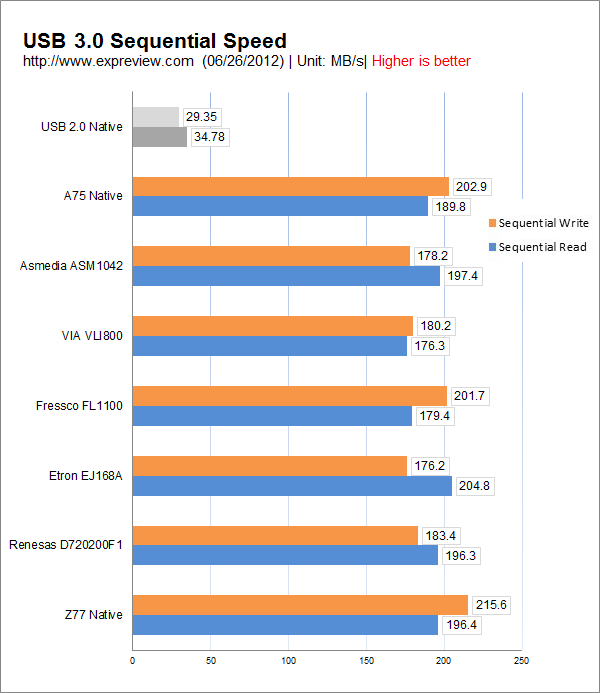
读取速度上,EJ168A、D720200F1以及Z77都在200Mbps左右,其他几款芯片在180-190Mbps。写入速度上,FL1009、Z77、A75都突破200Mbps,其他芯片普遍在180Mbps。
实际上各USB 3.0芯片的速度相差不是很大,而原生的Z77和A75表现都位居上游,依然列为首选,瑞萨D720200F1是宝刀未老,读写比较均衡,FL1100的写入速度更快,EJ168A则是读取占优。
◆ 无处不在的USB 3.0:U盘
说到USB 3.0应用,体积小、携带方便的U盘算是最普遍的应用了。目前16GB的普通USB 3.0硬盘市场价在90元左右,还有一种比较特殊的则是SLC闪存的,速度更快,但是价格也比较贵,因为SLC闪存的成本比MLC闪存高得多。
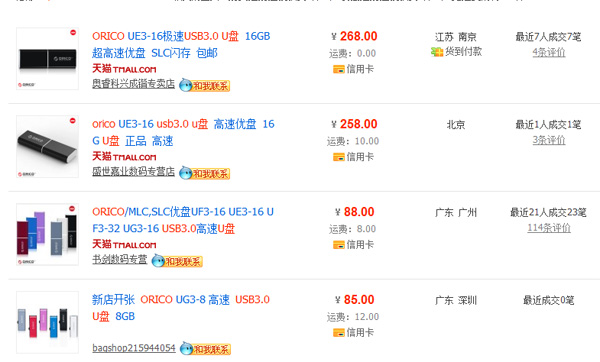
MLC闪存和SLC闪存的16G U盘在淘宝上的报价
这两种类型的闪存我们之前也做过测试,比如说Oirco UE3系列是SLC闪存的,UF3系列则是MLC闪存,也就是最普遍的那种。

MLC闪存的UF3系列

SLC闪存的UE3系列U盘
至于性能,可以看下具体的测试结果:

SLC闪存的UE3读写速度可以达到150-170Mbps左右

MLC闪存的普遍在30-67Mbps
虽然USB 3.0的理论接口速度可达500MB/ps,不过U盘的主控芯片性能都很一般,除非是SLC闪存,普通的MLC闪存速度并不能发挥USB 3.0接口的优势,不过与USB 2.0接口相比,USB 3.0的读取速度依然能大幅提升一倍,优势还是非常明显。
◆ 无处不在的USB 3.0:硬盘盒及底座
常见的硬盘盒一般适合2.5英寸HDD或者SSD的,不需要辅助供电,而硬盘底座则是3.5寸和2.5寸通吃,通常需要额外的12V电源适配器,携带不如硬盘盒方便,好处则是硬盘插拔很方便。

便携性较好的硬盘盒
以上图的硬盘盒为例,产品外观设计的很精致,而且无需工具安装,按照图上的指示按下Push按钮就会打开,装好SSD或者HDD之后再按一下就可以卡紧了,使用起来很方便。。
性能方面,这款硬盘盒搭配SSD在Z77主板上可以达到196MB/s读、215MB/s写的好成绩。
从使用范围上看,硬盘底座支持的种类更多,而且是支持插拔,使用起来更方便,如果用户不需要携带外出的话,这个更值得选择。

常见的单盘位硬盘底座
常见的硬盘底座是单盘位的,可以安装1个机械硬盘或者SSD硬盘,搭配的一般是B型USB 3.0数据线,12V电压适配器。

四盘位硬盘底座
如果用户的硬盘数量过多,双盘位、三盘位乃至四盘位硬盘底座也有的是,如ORICO 6648JSJ3就支持四盘位,除了一个总电源开关意外,还有四个电源开关分别控制相应的盘位电源,用哪个开哪个。
硬盘底座的性能也不差,在A75原生接口上,单盘位的6618SUS3读写速度分别为190、203MB/s。
◆ 无处不在的USB 3.0:磁盘阵列
还有一种USB 3.0接口的磁盘阵列设备,它的功能与硬盘底座大体相似,但是多了RAID功能,支持RAID 0提高读写速度,或者RAID 1模式提供安全性,用途比一般的硬盘底座要广泛。

双盘位RAID阵列

安装也很方便,放入硬盘,按下两边的卡扣就行了

背部接口及设置
背部有DC电源、USB 3.0和eSATA接口,工作模式主要有Normarl、RAID 0、RAID 1以及Big,RAID 0、1不用介绍了,Big模式是指将两块HDD合并成一个大硬盘,Normarl就是不作任何改变,有几个显示几个。
组RAID也很简单,首先是选择好工作模式,然后在前面板上按开关键,按住图中的“Set”按键5秒钟,系统就会自动组建RAID 0或者RAID 1模式,提醒一点最好要提前备份好数据。
官方还提供了专门的操作软件,也可以实现同样的功能。
除了RAID 0之外,其他几种模式下性能没什么变化,这里以两块500GB的希捷硬盘为例看下RAID 0性能变化。
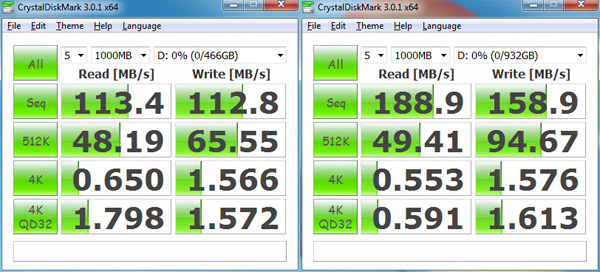
左为单盘,右为RAID 0模式
RAID 0理论上能提高一倍的写入速度,实际上连续读写速度提高了30-60%,基本能达到USB 3.0接口的实际值了。
◆ 无处不在的USB 3.0:读卡器
手机、平板、DC和DV这样的数码设备的增多使得SD、TF、XD这类存储卡也日渐普遍,不仅容量在增加,其读写速度也越来越快,Class 10级别的30Mbps读写已经算是小儿科了,SD 3.0标准中定义了UHS-I标准,速度已经达到104Mbps,UHS-II标准甚至可以提供312Mbps的超高速度。
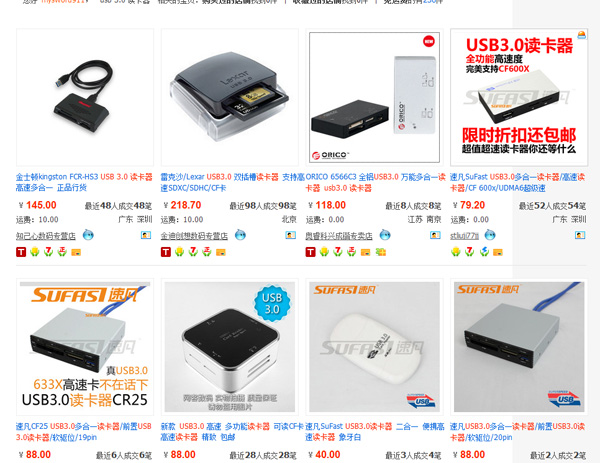
淘宝上USB 3.0接口的读卡器大有赶超USB 2.0的趋势
目前USB 3.0接口的读卡器有几十块钱的便宜货,不过品牌产品普遍还在100元或更高价位上,雷克沙的甚至有200多块,既想品质有保证又不想话高价的话100出头的ORICO 6566C3比较合适。

白色款

黑色款
照片上看起来很大,其实体积只有7.8*4.2*0.8cm,长宽跟银行卡差不多,只不过厚多了,支持MS/XD/M2/TF/CF/SD等存储卡,速度可达90Mbps,足以支撑未来两年内各种存储卡的高速需要。
◆ 无处不在的USB 3.0:光驱
日常生活其他还能用到USB 3.0的设备就不多了,光驱算一个,普通的DVD光驱目前使用的越来越少,而且16x的速度最大只有16x1358KB/s=21.2Mbps,这个速度下USB 2.0接口也不是瓶颈。
USB 3.0接口的光驱主要是蓝光光驱了,目前的主流速度是12x,速度为12x4995KB/s=58.5Mbps,USB 2.0接口的话刻盘速度可能会跟不上。
目前知道的使用USB 3.0接口的蓝光光驱主要是华硕的BW-12D1S-U,Buffalo也发布过USB 3.0接口的BR3D-12U3 12x的外置光驱,建兴也在去年的ComputeX展示过USB 3.0接口光驱。

华硕BW-12D1S-U光驱

背部有个B型USB 3.0接口
总的来说,USB 3.0在光驱上应用的实例不算多,这跟光驱对速度要求不高有关,但是更主要的还在于光驱的地位今非昔比,除了蓝光还有点吸引力,大部分应用场合中早就不需要光驱了。
◆ 无处不在的USB 3.0:转接线/头
转接线/头严格来说不算什么设备,不过它们在特定地方往往能发挥奇效。

主板20pin针脚转USB 3.0 A型母座

20pin针脚转USB 3.0 A型母座转接头
这两个的作用都是一样的,只不过一个是转接头,一个是转接线,它们都支持把主板的20pin USB 3.0扩展针脚直接转成A型USB 3.0母座。

USB 3.00-SATA转接头
USB 3.00-SATA转接头(也有叫易驱的)的作用其实相当于一个2.5寸硬盘盒,不过使用起来更方便。

Express卡转USB 3.0
Express扩展卡是笔记本上使用的一种接口,目前越来越少见,没想到还有这种规格的转接头。ORICO推出的ENU3536-U3E支持转USB 3.0和eSATA接口,也有只转2个USB 3.0接口的。

内置的PNU3-EC34 Express 34mm转接卡
前面的那个转接口虽然接口丰富,但是体积太大了,这款PNU3-EC34转接卡完全可以隐藏到express插槽内部,看起来更美观一些,携带也方便。
除了介绍的这些之外,基于USB 3.0的转接线/头还有A口转B口、A口转Micro-B口、公对公、母对母、A公转B公等等,细分之下才发现种类这么丰富。
◆ 无处不在的USB 3.0:集线器
说到扩展,还有一种类型不得不提,那就是USB 3.0 Hub(集线器),它可以增加USB 3.0接口的可用数量,少的有扩展4个的,多的甚至有20多个,接驳再多的USB设备也够用了。
所用的Hub芯片大都来自VIA,因为VIA的VLI 810/811/812芯片支持四个USB 3.0接口。

7口USB 3.0集线器
ORICO有四口集线器,也有7928U3这样的7口集线器,支持外接电源,并有状态指示灯。

ChinaVision公司出过12口的USB 3.0集线器

最夸张的是MondoHub的28口USB 3.0集线器,售价90美元
◆ 无处不在的USB 3.0:光/软驱位扩展架
支持USB 3.0接口的主板通常还会提供一到两组USB 3.0 20pin扩展针脚,但是并非所有机箱都有前置USB 3.0接口,这个时候光驱或者软驱位USB 3.0扩展卡就可以发挥作用了。
光/软驱扩展架其实也可以看作集线器的一种,只不过前面提到的集线器都是外置的,这里是内置罢了。

光驱位USB 3.0扩展架
像ORICO BR52520P-U3光驱位USB 3.0扩展架采用了铝合金材料,金属拉丝工艺处理,黑色的面板适合大多数机箱,可以通过主板的20pin USB 3.0扩展针脚提供2个USB 3.0接口。
.jpg)
软驱位扩展架
如果光驱位没有空间了,那么差异车可以选择3.5寸的软驱位扩展架,它跟前面的光驱位扩展架功能是一样的,只不过可以安在软驱位。

支持2个USB 3.0和2个eSATA接口的光驱扩展架
如果对接口的要求比较高,那么还有双USB 3.0、双eSATA接口的扩展架,USB 3.0接口来自主板的20pin针脚,eSATA接口则来自主板多余的SATA。
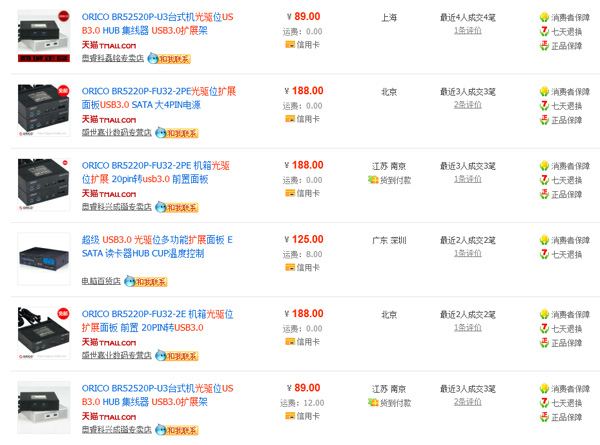
淘宝上搜一下USB 3.0光驱扩展面板基本都是ORICO的天下
简单的两个USB 3.0接口扩展架售价在90-100元左右,如果再有多余的eSATA接口,价格就要接近200了。

挡板扩展卡
如果用户的机箱光驱位和软驱位都没有空间了,那么还可以选择挡板扩展架,顾名思义就是把USB 3.0接口扩展到PCI挡板位置,占用一个插槽位。
◆ 无处不在的USB 3.0:显示器/摄像头
显示器也能跟USB 3.0扯上关系?起初我也以为这不过是显示器集成USB Hub而已,搜了一番资料之后才发现确实有是使用USB 3.0接口驱动的显示器。

三星SyncMaster C27A750显示器使用的就是无线USB接口
三星SyncMaster C27A750显示器虽然也有HDMI和VGA接口,但它最大的特色是使用了无线USB接口(基于UWB技术),只要把适配器连接在USB接口上,显示器就可以与PC实现无线连接。
此外,显示器本身也自带USB Hub功能,支持2个USB 3.0接口以及2个USB 2.0接口。

3M展示过基于USB接口的显示器(图片来源于网络)
2010年3M公司还展示过一款USB驱动的18.5寸显示器,它的数据传输以及电力供应全部由USB 3.0接口提供,当时是用了两路USB 3.0接口,因为显示器需要8W供电,单路USB 3.0只能提供7W电力输出。
与影音相关的USB 3.0应用还有一个摄像头,或者叫网络摄像头,去年底台湾的IC厂家创惟科技公布了首款基于USB 3.0标准的摄像头控制器,在后者5Gbps的超高速度下该摄像头可以30fps的速度传输1080p高清视频,不过这么高的数据流量显然不是为视频聊天准备的,主要用于视频监控领域。
相比前面介绍的USB 3.0 U盘、底座、阵列盒、转接线什么的,基于USB 3.0的显示器、摄像头显得这么非主流,不过展示出的发展前景十分看好,USB 3.0速度更快,供电能力更强,仅这两点就足以支撑许多应用,高清视频聊天(如果网络不是瓶颈的话)、无线USB显示器(电源线都省了)带给人们的是更多的便利。
◆ 更快更强更远,USB 3.0值得拥有
回过头来看看有关USB 3.0的各种应用,种类之丰富都出乎自己的想象。USB无愧通用接口之名,小小的接口芯片可以作出这么多的文章。
电影、游戏、数据库等文件容量越来越大,480Mbps的USB 2.0在应付超大文件传输上已经有心无力,而USB 3.0的5Gbps的速度已经大大超过目前U盘、HDD机械硬盘的读写速度,能填满USB 3.0速度的只有SSD了。
高速、通用以及兼容的特点注定了USB 3.0必定成为主流,随着两大厂商原生支持的到位,USB 3.0的发展速度只会越来越快,无论你用得到还是用不到,喜欢还是不喜欢。
威胁来自于雷电接口
在所有可能威胁USB 3.0的接口中,FireWire 400/800因速度过低基本被淘汰,eSATA及SATA尽管速度相当甚至超出,但是受困于设备种类少,通用性不足,这些接口都不足为虑,唯一有威胁的是还处于萌芽状态的Thunderbolt雷电技术。

USB 3.0的对手:雷电接口
雷电接口是Intel和苹果联合开发的,基于Intel早前提出的100Gbps速度的Light Peak技术,支持DP视频信号与数据信号双向传输,每路速率为10Gbps,而且供电能力高达10W,这两项指标几乎都是USB 3.0的2倍,技术上的优势十分明显。
此外,雷电是Intel的亲儿子,自然格外受照顾,在苹果公司一年的独占权到期之后,今年以来支持雷电接口的主板、设备也愈发多了起来,ComputeX展会上几乎成为各厂Z77主板的一道风景线。
雷电的劣势在于通用性不足,设备数量少,成本高(还没有芯片组原生支持),而且驱动支持不到位,这些方面暂时是USB 3.0的强项,但是从长远一点来看USB 3.0也必须有危机感,雷电技术上的优势非常有吸引力,数量增多是迟早的事,而且物理上兼容DP接口也有利于它的普及。
速度还要再快些
USB 3.0也需要有紧迫感,首先是速度上的,理论速度虽然有5Gbps,但是目前的测试显示USB 3.0的实际速度普遍只能达到200MB/s级别,与官方宣称的速度可以上400MB/s相去甚远,这个问题在USB 2.0上也存在,480Mbps的理论速度实际跑出来也只有40MB/s左右,都只有理论值的一半左右,而SATA 6Gbps接口的SSD跑出的速度通常就能接近极限值,感觉这一点是USB 3.0还需改进的。

新标准USB接口的供电能力可达100W
供电还要再强些
第二点就是还要加强供电能力,5W左右的供电比上一代USB 2.0强了许多,但是比不过雷电的10W,不过这个问题已经在解决中了,USB官方正在制定新的标准,供电能力甚至可达100W,可以预见这将会极大地提升USB 3.0接口的应用范围。
最后一点就有些长远了,USB 3.0的5Gbps速度能满足现在及未来一两年的需要,但是相比新一代传输技术已经不占优势了,未来肯定还要继续提高传输速度。
距离还要再远些
实际上,早在USB 3.0的标准草定阶段Intel就曾提议制定除了铜线之外,还要有光纤化的USB 3.0,虽然最终标准没有光纤化的内容,但是光纤的高速传输能力依然值得考虑,即便是雷电接口,早期是以光纤传输的身份亮相的,未来的USB接口也要未雨绸缪了。
VIA Labs(威锋电子)在今年初宣布推出高速光学收发器,用于USB 3.0主动光学线缆,号称能将USB 3.0的传输距离拓展到100米,大大超过普通数据线的区区5米。
这些都是远虑了,至少现在来说,USB的地位无可动摇,而新一代USB 3.0接口更加深入人心,更高的速度、更强的供电以及更好的兼容性是其他接口暂时无法挑战的。
USB 3.0,你值得拥有。
PS: 在网上找到一张暴走漫画,说的就是USB接口的问题,本来还以为只有我自己遇到了,没想到很多人都有这个吐槽。如果说缺点,这个算一个吧。
图片来自网上
游客 2016-07-18 12:41
该评论年代久远,荒废失修,暂不可见。
已有3次举报支持(11) | 反对(14) | 举报 | 回复
53#
游客 2016-04-19 09:01
该评论年代久远,荒废失修,暂不可见。
已有3次举报支持(2) | 反对(0) | 举报 | 回复
52#
游客 2016-04-19 08:50
该评论年代久远,荒废失修,暂不可见。
已有1次举报支持(1) | 反对(1) | 举报 | 回复
51#
游客 2016-04-19 08:30
该评论年代久远,荒废失修,暂不可见。
已有1次举报支持(1) | 反对(0) | 举报 | 回复
50#
游客 2016-04-19 08:15
该评论年代久远,荒废失修,暂不可见。
已有1次举报支持(2) | 反对(0) | 举报 | 回复
49#
游客 2016-04-19 08:10
该评论年代久远,荒废失修,暂不可见。
已有1次举报支持(1) | 反对(0) | 举报 | 回复
48#
游客 2016-04-19 08:09
该评论年代久远,荒废失修,暂不可见。
已有3次举报支持(1) | 反对(0) | 举报 | 回复
47#
游客 2016-04-19 08:08
该评论年代久远,荒废失修,暂不可见。
已有2次举报支持(1) | 反对(0) | 举报 | 回复
46#
游客 2016-04-19 08:01
该评论年代久远,荒废失修,暂不可见。
已有2次举报支持(1) | 反对(1) | 举报 | 回复
45#
游客 2016-04-19 07:58
该评论年代久远,荒废失修,暂不可见。
已有2次举报支持(1) | 反对(0) | 举报 | 回复
44#
游客 2016-04-19 07:51
该评论年代久远,荒废失修,暂不可见。
已有3次举报支持(1) | 反对(0) | 举报 | 回复
43#
游客 2016-04-19 07:46
该评论年代久远,荒废失修,暂不可见。
已有2次举报支持(1) | 反对(0) | 举报 | 回复
42#
游客 2016-03-04 17:31
该评论年代久远,荒废失修,暂不可见。
已有2次举报支持(1) | 反对(0) | 举报 | 回复
41#
游客 2015-12-23 10:43
该评论年代久远,荒废失修,暂不可见。
已有1次举报支持(1) | 反对(0) | 举报 | 回复
40#
游客 2015-12-23 10:30
该评论年代久远,荒废失修,暂不可见。
已有1次举报支持(1) | 反对(0) | 举报 | 回复
39#
游客 2015-12-23 09:54
该评论年代久远,荒废失修,暂不可见。
已有1次举报支持(1) | 反对(0) | 举报 | 回复
38#
游客 2015-12-23 09:53
该评论年代久远,荒废失修,暂不可见。
已有1次举报支持(1) | 反对(0) | 举报 | 回复
37#
游客 2015-12-23 09:49
该评论年代久远,荒废失修,暂不可见。
已有1次举报支持(1) | 反对(0) | 举报 | 回复
36#
游客 2015-12-23 09:44
该评论年代久远,荒废失修,暂不可见。
已有1次举报支持(1) | 反对(0) | 举报 | 回复
35#
游客 2015-10-26 12:57
该评论年代久远,荒废失修,暂不可见。
已有1次举报支持(1) | 反对(0) | 举报 | 回复
34#
游客 2015-10-26 12:50
该评论年代久远,荒废失修,暂不可见。
支持(1) | 反对(0) | 举报 | 回复
33#
游客 2015-10-26 12:40
该评论年代久远,荒废失修,暂不可见。
支持(1) | 反对(0) | 举报 | 回复
32#
游客 2015-10-26 12:25
该评论年代久远,荒废失修,暂不可见。
支持(1) | 反对(0) | 举报 | 回复
31#
游客 2015-10-26 11:54
该评论年代久远,荒废失修,暂不可见。
支持(1) | 反对(0) | 举报 | 回复
30#
游客 2015-10-10 15:03
该评论年代久远,荒废失修,暂不可见。
支持(1) | 反对(0) | 举报 | 回复
29#
游客 2015-10-10 14:59
该评论年代久远,荒废失修,暂不可见。
支持(1) | 反对(0) | 举报 | 回复
28#
游客 2015-10-10 14:53
该评论年代久远,荒废失修,暂不可见。
支持(1) | 反对(0) | 举报 | 回复
27#
游客 2015-10-10 14:51
该评论年代久远,荒废失修,暂不可见。
支持(1) | 反对(0) | 举报 | 回复
26#
游客 2015-10-10 14:49
该评论年代久远,荒废失修,暂不可见。
支持(1) | 反对(0) | 举报 | 回复
25#
游客 2013-05-12 16:33
该评论年代久远,荒废失修,暂不可见。
支持(1) | 反对(18) | 举报 | 回复
24#
加载更多评论